



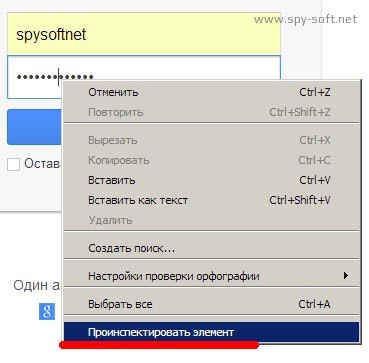

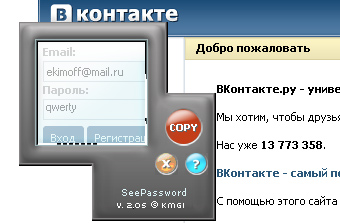


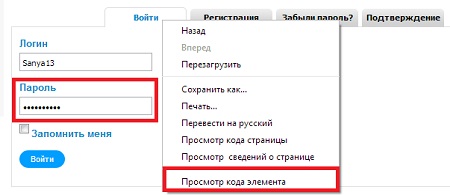
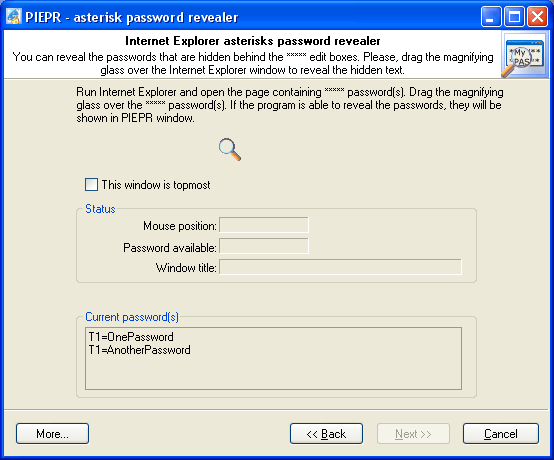
 Рейтинг: 4.5/5.0 (1850 проголосовавших)
Рейтинг: 4.5/5.0 (1850 проголосовавших)Категория: Windows: Пароли
Пароль – основное средство защиты информации. Пароли используются практически везде: для включения компьютера, для доступа к файлам, для просмотра электронной почты или входа в личный кабинет на сайтах. Типичному пользователю компьютера приходится помнить как минимум десяток различных паролей. Поэтому не удивительно, что иногда эти пароли забываются.
На первый взгляд, забытый пароль – это катастрофа. Получить доступ к тому, что защищено этим паролем больше не получится. Однако, иногда не все так страшно. Например, если ваш пароль сохранен на компьютере и отображается в виде точек или звездочек, то вероятность того, что вам удастся его восстановить, довольно высока.
Как вы уже догадались, в этой статье речь пойдет о том, как посмотреть пароль под звездочками. Мы рассмотрим сразу три способа, которые позволят это делать легко без особых усилий.
Как узнать пароль под звездочками в браузереПароль под звездочками в браузере – легка добыча. Узнать его очень просто, для этого даже не потребуется никакое дополнительное программное обеспечение.
Если вы используете браузер Google Chrome. кликните правой кнопкой мышки по текстовому полю с паролем под звездочками и выберите пункт «Просмотр кода элемента».
После этого перед вами появится окно с HTML кодом данной страницы. Строка с формой ввода пароля будет выделена.
Дальше вам необходимо изменить тип данного поля из «type=»password»» на «type=»text»». Для этого кликаем правой кнопкой мышки по выделенной строке (строке с полем password) и в появившемся меню выбираем пункт «Edit as HTML».
После этого у вас появится возможность отредактировать эту строку.
Для того чтобы изменить тип текстового поля нужно заменить type=»password» на type=»text». Другие параметры данной сроки менять не нужно. После того как вы отредактировали строку нажмите клавишу F2 для того чтобы отключить режим редактирования HTML кода.
После этих манипуляций, пароль на странице станет видимым.
Аналогичным образом можно посмотреть пароль под звездочками и в браузере Mozilla Firefox. Для этого откройте страницу с сохраненным паролем, кликните правой кнопкой мышки по полю со звездочками и выберите пункт «Исследовать элемент».
После этого перед вами откроется HTML код страницы, в котором будет выделена строка для ввода пароля.
Как и раньше вам необходимо сменить тип текстового поля с type=»password» на type=»text». Для этого дважды кликните по параметру type=»password».
После этого вы сможете отредактировать данный параметр. После смены типа текстового поля пароль под звездочками станет видимым.
В браузере Internet Explorer все делается точно также. Открываем страницу с паролем под звездочками, кликаем по полю с паролем правой кнопкой мышки и выбираем пункт «Проверить элемент».
После этого перед вами откроется HTML код страницы.
Кликаем два раза по параметру, который хотим отредактировать.
В появившемся текстовом поле меняем «password» на «text» и пароль на страницы становиться видимым.
Как посмотреть пароль под звездочками в настройках браузераКроме этого существует и другой способ узнать пароли под звездочками в вашем браузере. Для этого достаточно войти в настройки программы и просмотреть сохраненные пароли.
В браузере Google Chrome это делается следующим образом. Открываем главное меню и переходим в «Настройки».
В Настройках прокручиваем страницу вниз и жмем на ссылку «Показать дополнительные настройки». А дальше нажимаем на ссылку «Управление сохраненными паролями», которая находится в разделе «Пароли и формы».
В открывшемся окне вы сможете посмотреть пароли под звездочками, которые сохранены в настройках браузера Google Chrome .
Для того чтобы увидеть пароль достаточно выбрать нужный сайт из списка и нажать на кнопку «Показать».
В браузере Mozilla Firefox также есть такая функция. Для того чтобы посмотреть сохраненные пароли в Mozilla Firefox нужно открыть «Настройки», перейти на вкладку «Защита» и нажать на кнопку «Сохраненные пароли».
После этого перед вами откроется окно, в котором нужно нажать на кнопку «Отобразить пароли».
После этого вы сможете просмотреть все пароли под звездочками в браузере Mozilla Firefox.
Просмотр паролей в других программахБраузер – далеко не единственная программа, которая сохраняет пароли. Если вам нужно посмотреть сохраненный пароль в вашем FTP клиенте или другой программе, то нужно прибегнуть к использованию сторонних программ.
Для того чтобы посмотреть пароль под звездочками в других программах можно использовать программу pwdcrack. Данная программа полностью бесплатна и ее можно скачать на сайте http://www.amlpages.com/pwdcrack.shtml .
Чтобы воспользоваться данной программой, нужно нажать на кнопку «Включить» и навести курсор на поле с паролем. После этого в программе pwdcrack отобразится нужный вам пароль.
ShowPass - программа позволяющая просматривать пароли, скрытые за звёздочками.
Назначение программы:
Программа ShowPass покажет вам пароли, скрытые за звёздочками в диалогах Windows. Если вы забыли пароль, например от почтового ящика, то без труда сможете его посмотреть в диалоге настройки учётной записи MS Outlook Express.
Использование программы:
Окно программы состоит из двух кнопок: "Включить" и "Отключить". Нажатием на первую вы включаете функции программы, а нажатием на вторую - выключаете.
Окно программы
После нажатия кнопки "Включить", откройте окно, в котором необходимо отобразить пароль, нажмите и удерживайте клавишу "Ctrl" щёлкните левой кнопкой мыши в строке с паролем! Пароль отобразиться. При следующем открытии этого окна пароль снова будет скрыт за звёздочками.
Показанный пароль
После использования программы нажимать кнопку "Отключить" не обязательно. При закрытии её функции отключаются автоматически.
Возможные проблемы и их устранение:
Антивирусные программы могут идентифицировать программу ShowPass как потенциально опасную, например, так себя ведёт Антивирус Касперского.
Антивирус Касперского подозревает программу ShowPass в чем то.
Это объясняется механизмом работы программы. Если вы увидели такое сообщение, то вам необходимо нажать "Разрешить" для продолжения работы программы, вы так же можете нажать "Добавить в доверенную зону", в этом случае антивирус больше вас не побеспокоит на счет этой программы. При выборе "Завершить" и "Запретить" программа ShowPass правильно функционировать не будет.
Открыть пароль, который скрывается за звездочками для PWDShow не проблема!
Первый пост в категории полезных программ решил написать о крохотной утилите способной открывать пароль за звездочками. Надеюсь я не единственный, кому понадобилась такая программка не для плохих целей. Предположим понадобился вам ваш пароль от ICQ, бродите по своим папкам и не можете найти текстовый документ куда записали запропостившийся пароль, но вы помните, что записывали его и сохраняли, а времени нет его искать. Что делать? Вы попробуете открыть клиент ICQ и скопировать оттуда пароль, скрытый за звездочками — не выходит ![]()
Вот для таких случаев(а может и не из совсем хороших побуждений) существует программа PWDshow — пока едиственная, не имеющая опций, вкладок, кнопок — смотрите сами(на скриншоте)все что вы увидите при запуске, это маленькое окно с краткой инструкцией по приминению и ссылкой на сайт разработчика(уже не работает, программа 2005 года).
Как быть с браузером?В браузере вышеописанная программка не сработает, но тут можно обойтись и без нее. Читайте инструкцию — http://htmlpaste.com/6a0797724f1c7fe901e2f84e970458411dd70644
Просмотров: 549
Всем привет! Я Владимир Третьяков. И в этом видео я хочу показать, как можно легко увидеть пароль за звёздочками в любом браузере.
Наверное у каждого была ситуация когда вы давно вводили свой логин и пароль от какого либо сайта, а браузер запоминал их. И вы больше не вводили их, а нажимали просто кнопку войти. И вот однажды вам потребовалось вспомнить этот пароль. Как в этом случае быть?
(0:14) Открываем страничку в браузере с предложением ввести логин пароль, от какого либо сайта, в данном случае от вконтакте. Видим, что уже все данные для входа введены в поля, а пароль скрыт. Выделяем пароль, нажимаем по нему правой кнопкой мыши и выбираем пункт «Просмотр кода элемента», в Mozilla Firefox будет пункт «Исследовать элемент», а в Opera «Проинспектировать элемент». После этого откроется HTML код страницы. В выделенной части кода ищем параметр или тэг TYPE. Выделяем значение PASSWORD и меняем на значение TEXT. После этого нажимаем ENTER.
Вот и всё! Пароль открыт! Теперь попробуйте сделать это самостоятельно, уверен, у вас всё получится! Если не получится или возникнут вопросы – пишите в комментариях!
Если вам понравился мой видео-урок ставьте лайк и подписывайтесь на мой канал.
Спасибо за внимание. До скорых встреч в новых видео-уроках. Пока!
Ссылка на видео урок: http://www.youtube.com/watch?v=yE8nqiOHgqg
Ссылка на канал: https://www.youtube.com/channel/UCgHQY1XA1mkomUnZ7Jkv-FA
Быстрая помощь Вашему компьютеру - http://rem-pk.nethouse.ru/
Если тебе помогли ответы - напиши СПАСИБО !
28.11.2007 / Программы / Наталья Сергеева
К своему удивлению, мы недавно заметили, что многие и, заметьте, весьма продвинутые пользователи не знают даже о самой возможности восстановления паролей. не говоря уже об умении это делать. Этот досадный пробел мы решили заполнить и провести сеанс воспоминания паролей, которые вы не знали, да еще и забыли. Называется этот процесс восстановлением забытых паролей — своих, естественно. По отношению к чужим паролям это уже называется взломом, и мы не будем стыдливо делать вид, что даже не догадываемся о том, что кое-кто захочет воспользоваться полученной информацией для получения доступа к чужому добру. Да на здоровье! Но если вас хотя бы теща поймает за своим компьютером на краже и за это повыдергивает ноги, то мы не виноваты.
Парольный склероз
По идее, потерять пароль можно от чего угодно, где он может вообще вводиться, однако мы рассмотрим только самые распространенные случаи этой утери. Мы не будем затрагивать восстановление пользовательских паролей — эта тема столько мусолилась в различных изданиях и в Интернете, что подобной информации пруд пруди на каждом шагу. Возьмите программы SamInside и Proactive Password Auditor (PPA) — и восстановите пароли на вход в систему, если их потеряли. В этих программах и справка подробная, так что даже читать дополнительно ничего не понадобится. Не будем мы трогать и пароли под Unix и Linux, поскольку эти системы пока нельзя назвать народными, а появление системы Apple MacOS X для PC — пока еще только надежда на получение альтернативы Windows. Обход паролей на BIOS тоже не входит в нашу задачу.
Мы будем вспоминать пароли к программам Microsoft Office, к архивам, к популярным интернет-мессенджерам, к программам фирмы Adobe, базам данных Paradox, документам Acrobat и некоторым другим подобным объектам. Само собой, мы не будем описывать какие-то изощренные способы восстановления паролей вроде исследования поверхности жесткого диска под микроскопом или побайтного анализа зашифрованной информации в лабораторных условиях. Все будет гораздо прозаичней — мы рассмотрим основные методы подбора паролей на примере программ из серии Password Recovery Software. А без помощи таких программ вы вряд ли сможете обойтись при восстановлении паролей, даже если для вас слова "хеш" и "криптография" и не совсем пустой звук.
Начнем с того, что нам даже в голову прийти не могло обвинить вас в том, что вы, как нерадивый пользователь, разбрасываете пароли направо и налево, а потом забываете их. Конечно же, вы пользователь "радивый" и храните все свои пароли в надежной программе-менеджере или, в крайнем случае, в зашифрованном файле. Просто на днях вы малость переусердствовали с безопасностью пароля администратора на вход в систему и вам пришлось его сбрасывать в ноль. Как продвинутый пользователь вы сделали это легко, вот только ваши зашифрованные данные после этого накрылись то ли медным тазом, то ли еще чем-то более интересным, но доступ к ним вы потеряли точно. Может, все было несколько иначе, и вы не можете вспомнить хитромудрый пароль к своему хранилищу паролей — почти как тот злополучный Король из песни, который пароль "сам придумал, а потом его забыл". А может, вы как раз горюете по поводу того, что уволился ответственный сотрудник или, того хуже, помер и все пароли унес с собою в мир иной. У вас на носу квартальный авральный отчет, а документы, не зная паролей, открыть невозможно. К счастью, хоть почта и "аська" работают, но и это до поры до времени, и мысль о переустановке системы вас приводит в дрожь.
Что там за "звездочками"?
Если вы имеете глупую привычку хранить свои пароли в системе, то вам повезло. Почему глупую? Вы это поймете, когда сами попробуете восстановить эти пароли с помощью специальных утилит. Конечно, это очень удобно — подключаться к Интернету, к сетевым дискам и другим защищенным ресурсам без ввода паролей, установив флажок "Больше не спрашивать этот пароль". И Windows действительно спрашивать ничего не будет и заботливо скроет пароли за специальными символами — "звездочками", чаще всего. Однако как же легко эти символы превращаются в настоящие пароли! Стоит лишь запустить программу, аналогичную знаменитой OpenPass. и навести указатель мыши на "звездочки" — и пароль отображается в окне утилиты. Остается только "срисовать" его, вручную к сожалению.
Открытые пароли
AsterWin — самая "звездная" программа!
Если вам нужно вытащить всего два-три таких "звездных" пароля, то бесплатной утилиты OpenPass может оказаться вполне достаточно. Но если таких паролей десятки, стоит поискать более серьезную программу, позволяющую копировать эти пароли, например одну из бесплатных утилит набора NirSoft. с которыми вскрытие "звездных" паролей превращается в детскую игру. AsterWin из этого набора не только откроет "звезды" в диалоговых окнах, но и соберет все открытые пароли в отдельный список. Asterisk Logger вообще можно назвать автоматическим сборщиком паролей. Эта программа сама "выдирает" пароли из всех открытых окон и записывает их в текстовый файл с указанием соответствующих процессов. Что вы будете делать потом с этим файлом: распечатаете на принтере, перешлете по электронной почте или зашифруете — ваше дело. Но доверять системе свои пароли после этого будете вряд ли.
Справедливости ради нужно сказать, что Microsoft постоянно работает над повышением безопасности своих разработок, в том числе уделяет большое внимание защите каких бы то ни было паролей. Так, к примеру, параметры диалап-соединений в Windows XP подсмотреть вышеназванными средствами уже не получится. А вот с помощью Dialupass можно не только увидеть для каждой учетной записи название соединения, номер дозвона, имя и пароль, но и записать все эти параметры в файл и даже изменить их тут же на месте!
"Звезды" в веб-формах обычно контролируются браузером и не по зубам ни одной из упомянутых выше программ. Здесь нужны специальные средства. Например, для сканирования форм из окон браузеров, работающих на движке MSIE, можно взять AsterWin IE. Никакой автоматизации процесса эта утилита не имеет, и открытые пароли придется копировать вручную. Утилита PasswordSeek сделает то же самое и поможет вам открыть скрывающиеся за "звездочками" пароли электронной почты и доступа к FTP.
Многие пользователи любят натыкать паролей на каждом шагу, да еще и придумывают их такими заковыристыми, что и вспомнить не могут. В результате ни верная подруга "аська", ни старый товарищ The Bat! не признают хозяина: "Какой ты, к черту, Король без пароля?!" Однако, как видите, еще не повод пить лекарства или, того пуще, вешаться, если вы заболели таким же парольным склерозом. Чуточку знания и умения да хороший набор "открывашек" вам в руки — и все любимые пароли, на днях совершенно забытые, вы сможете вернуть.
Программы в каталоге Softkey.ru:
![]() Открываем пароли спрятанные под звездочками
Открываем пароли спрятанные под звездочками
Лирическое отступление (можно пропустить, к делу это не относится). Не так давно играл я в игру под названием Perfect World. И все было бы ничего, но как-то раз мой аккаунт забанили из-за какой-то ерунды. Конечно можно было обратиться в техподдержку, но я понимал, что игра стала занимать все больше времени и пора уже было с ней завязывать. Но в душе осталась обида, и я решил хоть как-то подпортить их администрации жизнь. Тогда после долгих поисков я наткнулся на пост от господина Void(вроде так), в котором он говорил о простоте связи с сервером и ниже написал примерный код. В то время я плохо понимал о чем он говорил, но как человек любопытный я скопировал этот код себе и скомпилировал его, и, о чудо, он оказался рабочим. После нескольких тестов до меня дошло, что это код подключения. Где одно подключение - там и несколько, а это уже почти брут =), который впоследствии я и решил сделать. Занялись мы этим одновременно с господином TBX1n, сначала просто двойным циклом(с отправкой аккаунтов мне, может некоторые помнят, забавно вышло), потом с потоками, а затем и с формами. Но поддерживать его, обновлять, общаться с десятками людей, которым лень прочитать полностью первый пост, не говоря уж об остальных, мне доставляло мало удовольствия и я отказался от этой идеи(и как показала история с прибылью все того же г-на TBX1n, зря я это сделал=) ). Как ни странно, но брут начал убивать почти всю мозговую деятельность на форуме, все начало сводиться к отмыванию аккаунтов, причем люди взламывающие их почувствовали себя неимоверно крутыми, самыми умными, с единственно верным мнением. И как мне показалось, раздел Perfect World на данный момент плоностью себя исчерпал.
Поэтому я начал переходить в другие разделы. А так как по C# тем нет(жаль, хотя наверное люди которые этим занимаются профессионально, общаются на специализированных форумах, далеких от этого, но все таки буду рад если такие темы еще кого-нибудь заинтересуют), то я попал сюда. До этого я немного занимался delphi, и у меня осталось немного заготовок, которые могут показаться кому-нибудь интересными(а если так, то смогу выложить и другие примеры). И вообще было бы неплохо привлечь в этот раздел новых людей и расшевелить его.
Итак. ближе к делу. Почти все что я делал было взято либо из королевства делфи, либо из Фленова. Полностью раскрывать тему, рассказывать теорию и внедряться в подробности я не собираюсь(честно сказать, что означают те или иные функции, я уже не помню(а может и никогда не знал =) ), но немного комментариев разумеется оставлю.
Показываться пароль будет при нажатии клавиши Ctrl и клика мышью на пароль. Вся логика будет в dll! В основной части программы лишь установка ловушки и ее завершение, то есть собственно команда к началу отображению звездочек. Это делается с помощью вызова метода RunStopHook(true/false) который будет прописан позже в библиотеке. Объявление метода выглядит так procedure RunStopHook(State. Boolean) stdcall; external 'hackpass.dll' index 1;. где hackpass.dll - название библиотеки, индекс 1 - индекс метода.
Переходим в dll.
library hackpass;
uses Windows, Messages;
SysHook. HHook = 0;
Wnd. Hwnd = 0;
function SysMsgProc(code. integer; wParam. word; lParam. longint). longint; stdcall;
//отправляем перехваченное сообщение дальше в систему
CallNextHookEx(SysHook, Code, wParam, lParam);
//находим идентификатор окна сгенерировавшего сообщение
Wnd := TMsg(Pointer(lParam)^).hwnd;
//Проверяю тип сообщения.
Как открыть пароль скрытый за "звёздочками" в любом браузере [Урок 1] » Похожие видео
Всем привет! Я Владимир Третьяков. И в этом видео я хочу показать, как можно легко увидеть пароль за звёздочками в любом браузере.
Наверное у каждого была ситуация когда вы давно вводили свой логин и пароль от какого либо сайта, а браузер запоминал их. И вы больше не вводили их, а нажимали просто кнопку войти. И вот однажды вам потребовалось вспомнить этот пароль. Как в этом случае быть?
(0:14) Открываем страничку в браузере с предложением ввести логин пароль, от какого либо сайта, в данном случае от вконтакте. Видим, что уже все данные для входа введены в поля, а пароль скрыт. Выделяем пароль, нажимаем по нему правой кнопкой мыши и выбираем пункт «Просмотр кода элемента», в Mozilla Firefox будет пункт «Исследовать элемент», а в Opera «Проинспектировать элемент». После этого откроется HTML код страницы. В выделенной части кода ищем параметр или тэг TYPE. Выделяем значение PASSWORD и меняем на значение TEXT. После этого нажимаем ENTER.
Вот и всё! Пароль открыт! Теперь попробуйте сделать это самостоятельно, уверен, у вас всё получится! Если не получится или возникнут вопросы – пишите в комментариях!
Если вам понравился мой видео-урок ставьте лайк и подписывайтесь на мой канал.
Спасибо за внимание. До скорых встреч в новых видео-уроках. Пока!
Ссылка на видео урок: http://www.youtube.com/watch?v=yE8nqiOHgqg
Ссылка на канал: https://www.youtube.com/channel/UCgHQY1XA1mkomUnZ7Jkv-FA
Быстрая помощь Вашему компьютеру - http://rem-pk.nethouse.ru/
Дмитрий 01.03.2014
 Большинство из нас привыкли запоминать свои пароли прямо в браузере, которым мы в основном пользуемся. Уверен, что практически у каждого пользователя, есть свой, наиболее близкий и «родной» браузер, к которому мы уже привыкли. Конечно, запоминать пароль в браузере очень удобно, ведь при этом не нужно его вводить по-новому каждый раз при посещении того или иного сайта. Но, если Вам случится, например, заходить в почту с другого какого-то компьютера или же возникла необходимость просто поменять пароль на другой, то совсем не факт, что Вам удастся вспомнить старый пароль. Отчаиваться здесь не следует. Вы сможете увидеть на экране монитора не только звёздочки, а и нужные Вам буквы и цифры.
Большинство из нас привыкли запоминать свои пароли прямо в браузере, которым мы в основном пользуемся. Уверен, что практически у каждого пользователя, есть свой, наиболее близкий и «родной» браузер, к которому мы уже привыкли. Конечно, запоминать пароль в браузере очень удобно, ведь при этом не нужно его вводить по-новому каждый раз при посещении того или иного сайта. Но, если Вам случится, например, заходить в почту с другого какого-то компьютера или же возникла необходимость просто поменять пароль на другой, то совсем не факт, что Вам удастся вспомнить старый пароль. Отчаиваться здесь не следует. Вы сможете увидеть на экране монитора не только звёздочки, а и нужные Вам буквы и цифры.
Итак, давайте начнём с наиболее популярного на сегодняшний день браузера, а именно Google Chrome (я тоже им пользуюсь). В этом браузере нажмите на полосочку (вернее на несколько горизонтальных полосочек) «Настройка и управление» в правом верхнем углу. Затем там уже выберите «Настройки», опускаетесь на самое дно страницы и жмёте на строчку «Показать дополнительные настройки». После того, как страница раскроется далее нужно будет нажать на пункт «Управление сохранёнными паролями». В этом случае появится окошко, где Вам просто следует отыскать нужный Вам сайт. Нажимаем на это сайт и видим окно с надписью «Показать». Нажимаем на него и наконец-то Вы добрались до заветного пароля.
Теперь надеюсь, у Вас не возникнет особых трудностей с обнаружением сохранённых Вами же паролей в Ваших браузерах. Впрочем, есть ещё один метод с помощью которого тоже можно увидеть пароль в браузере. Это уже для более продвинутых пользователей. Хотя ничего сложного здесь нет. Можете посмотреть сами. 
P.S. Статья была полезной Вам? Поделитесь, пожалуйста, ей с Вашими друзьями в социальных сетях. Буду очень признателен Вам за это.